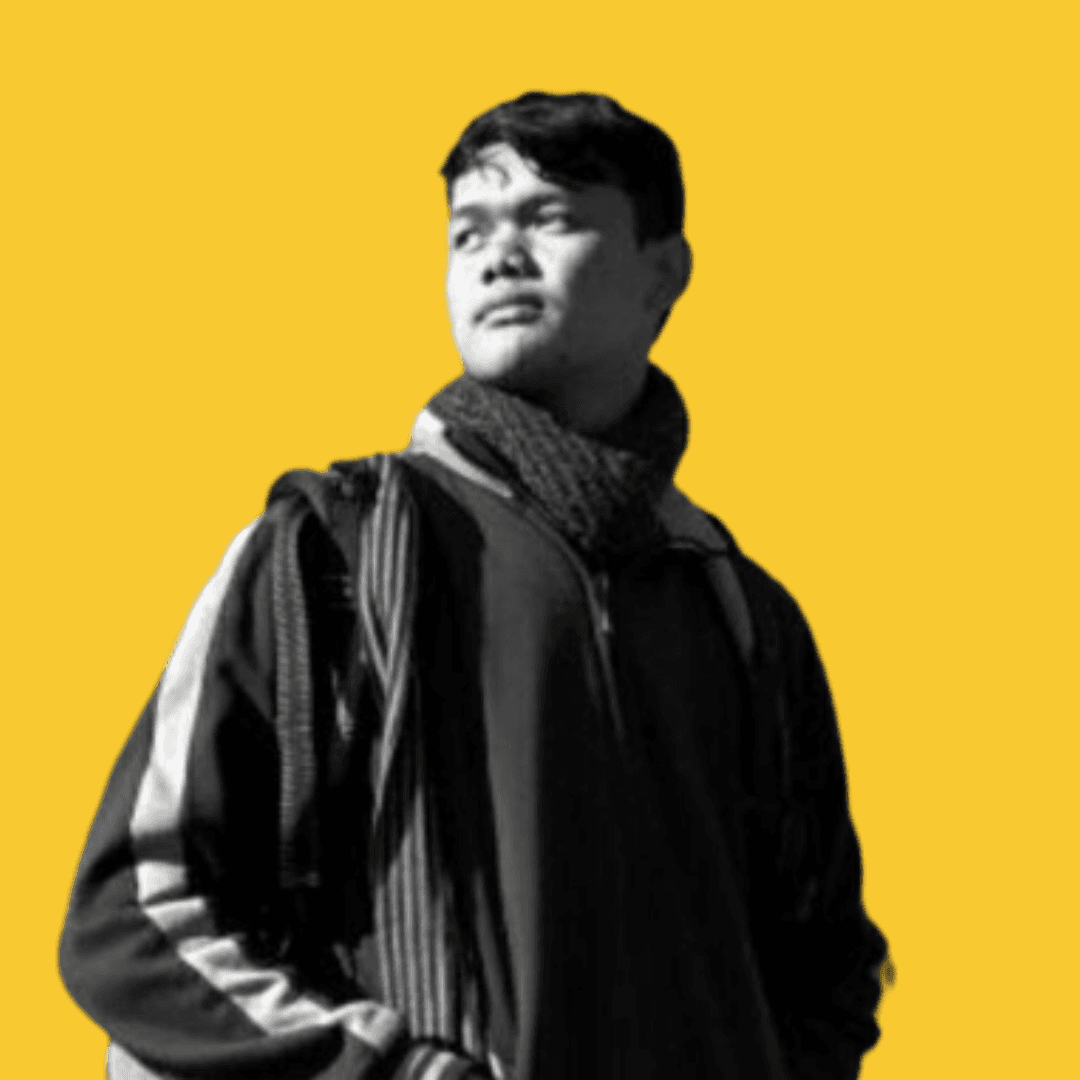15 Rumus Excel Penting Untuk Pekerjaan Administrasi
Tingkatkan efisiensi kerja administrasi dengan 15 rumus Excel penting dari MyEduSolve. Jadilah lebih produktif dan akurat dalam mengelola data.
Posted: Selasa, Jun 20, 2023
Share:

Isi Artikel
Dalam dunia kerja, terutama dalam bidang administrasi, kemampuan untuk menggunakan Microsoft Excel dengan efektif adalah skill yang sangat berharga. Tidak hanya untuk melakukan penghitungan, Excel juga bisa digunakan untuk menganalisa data, membuat laporan, dan bahkan membuat grafik.
Excel memiliki sejumlah rumus yang dapat meningkatkan efisiensi dan akurasi tugas administratif. Nah, dalam artikel ini, kita akan membahas rumus Excel yang bisa membantu kamu dalam melakukan berbagai tugas administratif. Berikut ini 15 rumus Excel untuk administrasi yang paling penting dan sering digunakan:
Daftar Rumus Excel Untuk Administrasi
1. SUM
Rumus dasar yang digunakan untuk menjumlahkan serangkaian angka dalam rentang sel tertentu. Contohnya, jika perlu menghitung total penjualan bulanan, SUM menjadi rumus yang sangat efektif.
2. AVERAGE
Digunakan untuk menghitung rata-rata angka dalam rentang sel yang dipilih. Bila perlu mengetahui rata-rata penjualan produk per bulan, rumus AVERAGE adalah alat yang tepat.
3. COUNT
Fungsi COUNT digunakan untuk menghitung jumlah sel yang memiliki data dalam rentang tertentu. Ini sangat berguna ketika perlu menghitung jumlah transaksi atau item dalam daftar.
4. MAX dan MIN
Rumus ini berguna untuk mencari nilai tertinggi (MAX) dan terendah (MIN) dalam rentang data. Misalnya, untuk mencari penjualan tertinggi dan terendah dalam periode waktu tertentu.
5. IF
Fungsi IF memungkinkan kamu membuat pernyataan logis yang menghasilkan dua hasil berbeda berdasarkan apakah kondisi tertentu terpenuhi atau tidak. Ini berguna dalam berbagai situasi, seperti menentukan apakah target penjualan tercapai.
6. VLOOKUP
Rumus ini digunakan untuk mencari data dalam tabel berdasarkan nilai referensi. Misalnya, jika ingin mencari informasi spesifik tentang karyawan atau produk berdasarkan ID, VLOOKUP bisa sangat membantu.
7. CONCATENATE
Rumus ini digunakan untuk menggabungkan teks dari dua sel atau lebih. Contohnya, jika perlu menggabungkan nama depan dan belakang karyawan dalam satu sel, CONCATENATE adalah rumus yang tepat.
8. LEFT, RIGHT, dan MID
Ketiga rumus ini digunakan untuk memilih teks dari bagian tertentu dalam sel. LEFT memilih teks dari awal, RIGHT dari akhir, dan MID dari bagian tengah. Rumus ini berguna ketika perlu mengambil bagian spesifik dari data teks.
Baca juga: Inilah Cara Membuat Grafik Di Excel yang Mudah Untuk Kamu Pelajari
9. LEN
Rumus LEN digunakan untuk menghitung jumlah karakter dalam sel. Ini bisa membantu dalam berbagai situasi, seperti memastikan bahwa kode produk memiliki panjang yang tepat.
10. DATE
Rumus DATE digunakan untuk membuat tanggal dengan menggabungkan hari, bulan, dan tahun. Sangat berguna ketika perlu mengatur atau mengubah tanggal dalam data.
11. TEXT
Rumus TEXT digunakan untuk mengubah angka menjadi teks atau untuk mengubah format tampilan angka atau tanggal. Ini penting saat perlu memformat nomor telepon, tanggal, atau nilai lain dalam format tertentu.
12. COUNTIF
Rumus ini digunakan untuk menghitung jumlah sel dalam rentang yang memenuhi kondisi tertentu. Misalnya, COUNTIF dapat digunakan untuk menghitung jumlah karyawan yang mendapatkan gaji di atas jumlah tertentu.
13. SUMIF
Mirip dengan COUNTIF, tetapi SUMIF digunakan untuk menjumlahkan nilai dalam rentang yang memenuhi kondisi tertentu. Misalnya, untuk menjumlahkan penjualan untuk produk tertentu.
14. ROUND
Rumus ROUND digunakan untuk membulatkan angka ke jumlah desimal yang ditentukan. Sangat berguna ketika perlu memformat angka untuk laporan.
15. AND, OR
Rumus ini digunakan untuk menguji lebih dari satu kondisi sekaligus. AND mengembalikan TRUE jika semua kondisi terpenuhi, sedangkan OR mengembalikan TRUE jika salah satu kondisi terpenuhi.
Menguasai berbagai rumus Excel adalah langkah pertama yang penting, tetapi penerapannya dalam situasi nyata di tempat kerja adalah hal yang akan membawa manfaat nyata. Mari kita lihat bagaimana beberapa rumus yang telah kita bahas dapat diterapkan dalam situasi kerja sehari-hari, dan kita akan menyertakan beberapa "latihan Excel untuk kerja" agar kamu dapat mempraktikkan skill baru ini.
Baca juga: Cara Membuat Tabel di Excel dengan Mudah dan Cepat
Rumus Excel Sering Digunakan Untuk Administrasi Perkantoran
1. Rumus Excel Persen
Misalkan, sebagai administrator penjualan, kamu diminta untuk menghitung persentase peningkatan penjualan dari bulan ke bulan. Dalam kasus ini, kamu dapat menggunakan rumus dasar Excel untuk persentase: (Nilai Akhir - Nilai Awal) / Nilai Awal. Nilai ini kemudian dikalikan 100 untuk mendapatkan persentase.
Latihan: Coba hitung persentase peningkatan penjualan dari bulan Januari (Rp 10.000.000) ke bulan Februari (Rp 12.500.000) menggunakan rumus persentase.
2. Rumus Excel Ranking
Dalam beberapa kasus, kamu mungkin perlu mengetahui peringkat atau urutan tertentu dalam serangkaian data. Misalnya, kamu ingin mengetahui peringkat penjualan setiap produk di perusahaan.
Untuk menentukan peringkat penjualan produk berdasarkan jumlah unit yang terjual, kamu dapat menggunakan fungsi RANK.EQ atau RANK di Excel. Fungsi ini memberikan peringkat terhadap suatu angka dalam daftar angka.
Rumus ini mencakup tiga argumen:
number: Ini adalah angka yang ingin kita beri peringkat, dalam hal ini, jumlah unit yang terjual dari produk tertentu (mis. B2 untuk Produk A).
ref: Ini adalah kumpulan angka yang ingin kita bandingkan dengan number, dalam hal ini, keseluruhan kolom Jumlah Unit ($B$2:$B$5).
order: Ini menunjukkan apakah kita ingin memberikan peringkat dalam urutan menurun (0) atau naik (1). Dalam kasus ini, kita menggunakan 0 karena kita ingin Produk dengan jumlah unit terjual terbanyak mendapat peringkat 1.
Catatan: Tanda dolar ($) digunakan untuk membuat referensi sel menjadi "absolute", yang berarti referensi sel tidak akan berubah saat kita menyalin dan menempelkan rumus ke sel lain.
Setelah menyalin rumus tersebut ke setiap baris dalam kolom "Peringkat", kamu akan mendapatkan peringkat penjualan masing-masing produk berdasarkan jumlah unit yang terjual.
3. Rumus Excel Pembulatan Ke Atas
Mungkin ada situasi di mana kamu perlu membulatkan angka ke atas. Misalnya, jika perusahaan memutuskan untuk membulatkan semua total penjualan ke atas ke angka yang paling dekat. Untuk membulatkan angka ke atas dalam Excel, kamu dapat menggunakan fungsi ROUNDUP.
Berikut adalah bagaimana kamu bisa menggunakan fungsi ini berdasarkan angka yang diberikan:
Dalam rumus ini, A2, A3, dan A4 merepresentasikan sel dengan total penjualan untuk setiap kasus. -3 adalah jumlah digit desimal yang ingin dibulatkan. Karena kita ingin membulatkan ke ribuan terdekat, kita menggunakan -3.
Setelah menerapkan rumus ini, kamu akan mendapatkan total penjualan yang telah dibulatkan ke atas ke ribuan terdekat.
Dengan praktek dan pemahaman yang baik tentang rumus-rumus ini, kamu akan menjadi lebih terampil dalam menggunakan Excel untuk berbagai tugas administratif.
Demikian penjelasannya, MESFriend! Setelah membaca artikel ini, kamu ingin meningkatkan kemampuan Microsoft Excel? Segera coba pre-test kemampuan Excel kamu terlebih dahulu secara GRATIS dan ikut ujian sertifikat Excel dari MyEduSolve!
Mulai dari harga 1 jutaan, program pelatihan Excel dari MyEduSolve dapat membantumu untuk belajar teknis dasar Excel hingga mendapatkan sertifikat Microsoft Office Specialist yang telah diakui secara internasional, lho!
Jadi tunggu apa lagi? Mari tingkatkan kemampuan Excel kamu, yuk!
Articles Info
15 Rumus Excel Penting Untuk Pekerjaan Administrasi
Posted: Selasa, Jun 20, 2023
Updated: Rabu, Jan 07, 2026
Related Tags
37,534
Suggest a Topic
What topics are you interested in learning more about? We want to hear from you! Share with us your feedback and article suggestions for our blog.